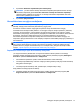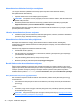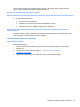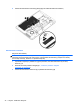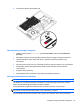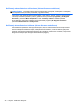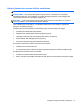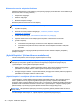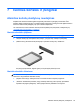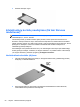User Guide - Windows 8
Table Of Contents
- Sveiki!
- Susipažinimas su kompiuteriu
- Prisijungimas prie tinklo
- Naršymas naudojant klaviatūrą, lietimo gestus ir žymiklio įrenginius
- Žymiklio įrenginių naudojimas
- Klaviatūros naudojimas
- Daugialypė terpė
- Maitinimo valdymas
- Kompiuterio išjungimas
- Programinės įrangos turinio atnaujinimas naudojant „Intel Smart Connect“ technologiją (tik tam tikru ...
- Energijos vartojimo parinkčių nustatymas
- Energijos taupymo būsenų naudojimas
- Akumuliatoriaus energijos naudojimas
- Papildomos informacijos apie akumuliatorių ieškojimas
- Akumuliatoriaus tikrinimo funkcijos naudojimas
- Likusios akumuliatoriaus įkrovos rodymas
- Akumuliatoriaus išsikrovimo laiko pailginimas
- Beveik išsikrovusio akumuliatoriaus valdymas
- Akumuliatoriaus įdėjimas ir išėmimas
- Akumuliatoriaus energijos taupymas
- Keičiamojo akumuliatoriaus laikymas
- Keičiamojo akumuliatoriaus utilizavimas (tik tam tikruose modeliuose)
- Keičiamojo akumuliatoriaus keitimas (tik tam tikruose modeliuose)
- Išorinio kintamosios srovės šaltinio naudojimas
- „Hybrid Graphics“ (tik tam tikruose modeliuose)
- Išorinės kortelės ir įrenginiai
- Diskų įrenginiai
- Sauga
- Kompiuterio apsauga
- Slaptažodžių naudojimas
- Antivirusinės programinės įrangos naudojimas
- Užkardos programinės įrangos naudojimas
- Svarbių saugos naujinimų diegimas
- „HP Client Security“ naudojimas (tik tam tikruose modeliuose)
- Pasirinktinio apsauginio kabelio montavimas
- Pirštų atspaudų skaitytuvo naudojimas (tik tam tikruose modeliuose)
- Priežiūra
- Atsarginių kopijų kūrimas ir atkūrimas
- Atsarginių informacijos kopijų kūrimas
- Sistemos atkūrimo vykdymas
- „Windows“ atkūrimo priemonių naudojimas
- f11 klavišo atkūrimo priemonių naudojimas
- „Windows 8“ operacinės sistemos laikmenos naudojimas (įsigyjama atskirai)
- „Windows“ atgaivinimo funkcijos naudojimas norint greitai ir lengvai atkurti
- Visko pašalinimas ir pakartotinis „Windows“ diegimas
- HP programinės įrangos sąrankos naudojimas
- Kompiuterio sąranka „Computer Setup“ (BIOS), „MultiBoot“ ir „System Diagnostics“
- Palaikymas
- Specifikacijos
- Keliavimas su kompiuteriu
- Trikčių šalinimas
- Elektrostatinė iškrova
- Rodyklė
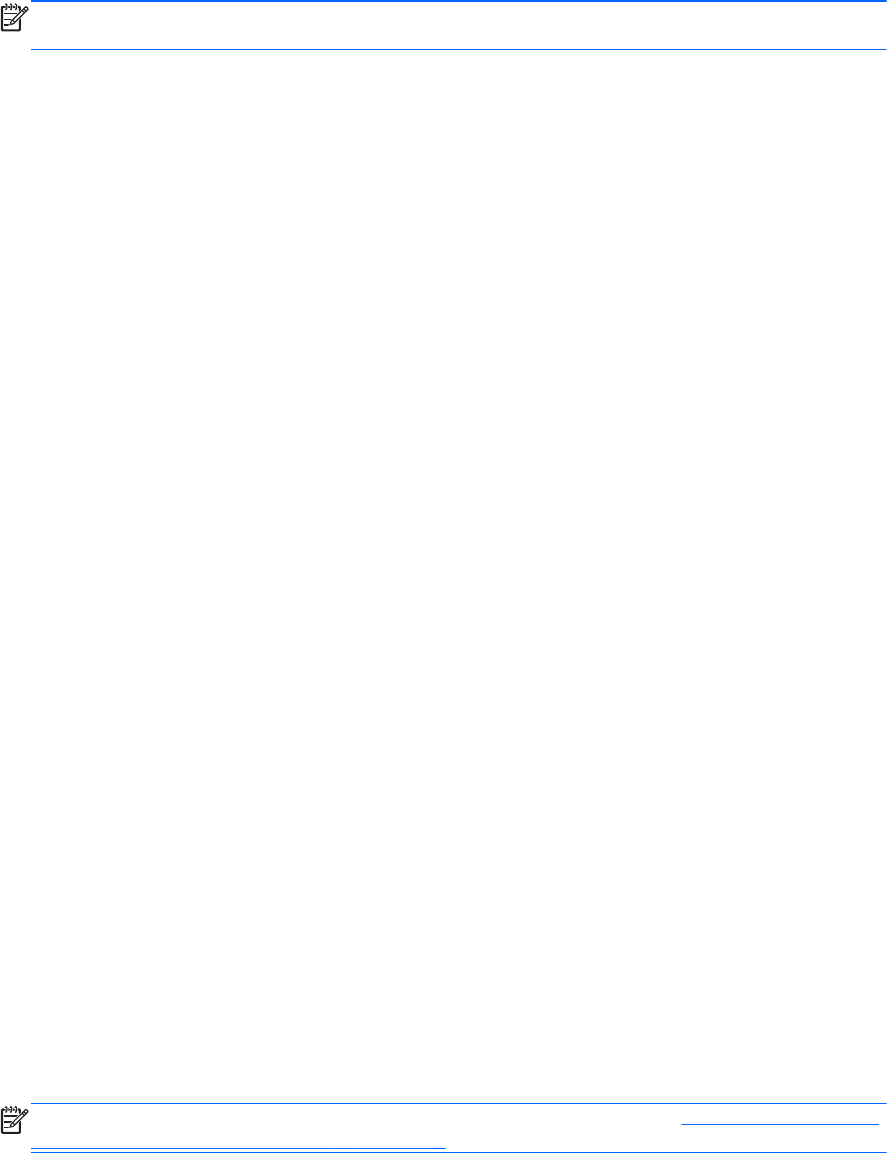
Akumuliatoriaus tikrinimo funkcijos naudojimas
„HP Support Assistant“ pateikiama informacija apie kompiuterio akumuliatoriaus būseną.
Kad patikrintumėte akumuliatorių:
1. Prijunkite kintamosios srovės adapterį prie kompiuterio.
PASTABA: kompiuteris turi būti prijungtas prie išorinio maitinimo šaltinio, kad akumuliatoriaus
patikra veiktų tinkamai.
2. Norėdami pasiekti akumuliatoriaus informaciją, pradžios ekrane pasirinkite programą HP
Support Assistant ir pasirinkite Akumuliatorius ir efektyvumas.
Akumuliatoriaus tikrinimo priemonė patikrina, ar tinkamai veikia akumuliatorius ir jo skyriai, o paskui
praneša patikrinimo rezultatus.
Likusios akumuliatoriaus įkrovos rodymas
▲
Perkelkite žymiklį virš akumuliatoriaus matuoklio piktogramos, esančios „Windows“ darbalaukio
pranešimų srityje, dešinėje užduočių juostos pusėje.
Akumuliatoriaus išsikrovimo laiko pailginimas
Naudojant akumuliatoriaus energiją, akumuliatoriaus iškrovos laikas skiriasi, atsižvelgiant į
naudojamas funkcijas. Maksimalus iškrovos laikas palaipsniui trumpėja, nes akumuliatoriaus talpa
natūraliai mažėja.
Patarimai, kaip pailginti akumuliatoriaus išsikrovimo laiką:
●
Sumažinkite ekrano ryškumą.
●
Kai akumuliatorius nenaudojamas ar nekraunamas, išimkite jį iš kompiuterio (jei kompiuteryje
yra keičiamasis akumuliatorius).
● Laikykite keičiamąjį akumuliatorių vėsioje sausoje vietoje.
●
Maitinimo parinktyse pasirinkite parametrą Energijos taupymas.
Beveik išsikrovusio akumuliatoriaus valdymas
Šiame skyriuje pateikiama informacija apie gamyklinius įspėjimus ir sistemos atsakus. Kai kuriuos
įspėjimus apie žemą akumuliatoriaus įkrovą ir sistemos pranešimus galima keisti naudojant energijos
vartojimo parinktis. Nustatytos parinktys naudojant maitinimo parinktis neturi įtakos lemputėms.
Pradžios ekrane įveskite maitinimas, pasirinkite Parametrai, tada pasirinkite Maitinimo parinktys.
žemų akumuliatoriaus įkrovos lygių atpažinimas
Kai vienintelis kompiuterio maitinimo šaltinis akumuliatorius pasiekia žemą arba kritinį įkrovos lygį,
nutinka štai kas:
●
Akumuliatoriaus lemputė (tik tam tikruose modeliuose) rodo žemą arba kritinį akumuliatoriaus
įkrovos lygį.
– arba –
●
Pranešimų srityje esanti energijos matuoklio piktograma rodo pranešimą apie žemą arba kritinį
akumuliatoriaus įkrovos lygį.
PASTABA: daugiau informacijos apie energijos matuoklį rasite skyriuje „Energijos matuoklio ir
maitinimo parametrų naudojimas“ 40 puslapyje.
42 6 skyrius Maitinimo valdymas